Како да надоградите локални налог на Мицрософт налог у оперативном систему Виндовс 8.1
Као што ће чак и најновији корисници Виндовс 8.1(Windows 8.1) брзо открити, најновији Мицрософтов(Microsoft) оперативни систем нуди избор типова налога које можете да користите за пријављивање. Локални налог функционише као типичан кориснички налог из било које старије верзије Виндовс(Windows) - а, док Мицрософт(Microsoft) налог нуди гомилу нових и корисних функција које вам помажу да боље искористите Виндовс 8.1(Windows 8.1) . Многи корисници, не знајући детаље о сваком типу налога, могу једноставно да се одлуче за локални налог јер је познатији. Ти корисници, након што сазнају шта пропуштају, можда желе да надограде на Мицрософт(Microsoft) налог. Ако сте један од тих корисника и желите да пређете са свог локалног налога на Мицрософт(Microsoft)налога, прочитајте детаљна упутства да бисте извршили ову промену.
НАПОМЕНА:(NOTE:) Ако сте више заинтересовани да сазнате који налог је најбољи за вас, прочитајте овај чланак: Представљамо Виндовс 8.1: Да ли треба да користите локални или Мицрософт налог? (Introducing Windows 8.1: Should You Use a Local or a Microsoft Account?), који детаљно описује карактеристике локалних и Мицрософт(Microsoft) налога и може вам помоћи да одаберете најбољи тип налога за ваш сценарио коришћења.
Покрените чаробњак за Мицрософт налог
Прво се пријавите са својим локалним налогом. Затим отворите подешавања рачунара(PC Settings) користећи један од метода описаних у овом водичу: Шест начина за приступ подешавањима рачунара(Six Ways to Access PC Settings) .
Када се прозор поставки рачунара(PC Settings) учита, изаберите Налози(Accounts) .

У одељку Ваш налог(Your account) кликните или додирните дугме под називом „Повежи се са Мицрософт налогом“("Connect to a Microsoft account") .

Унесите своју тренутну лозинку у наменско поље и кликните или тапните на Даље(Next) .

Користите(Use) е- пошту која је већ повезана(Email Already Linked) са Мицрософт налогом(Microsoft Account)
Ако већ имате Мицрософт(Microsoft) налог, раније познат као Виндовс Ливе ИД(Windows Live ID) , овај процес ће потрајати само неколико тренутака. Једноставно(Simply) унесите адресу е-поште која је повезана са вашим постојећим налогом и кликните или додирните Даље(Next) .

Ако нисте сигурни да ли имате налог или не, погледајте овај чланак за више информација: Једноставна питања: Шта је Виндовс Ливе ИД или Мицрософт налог? (Simple Questions: What is a Windows Live ID or a Microsoft account?).
Унесите(Enter) лозинку за свој Мицрософт(Microsoft) налог и притисните Даље(Next) .

Након тога, такође имате опцију да омогућите ОнеДриве(OneDrive) на свом налогу, ако желите.

То је све. Кликните(Click) или додирните Пребаци(Switch) и следећи пут када се пријавите, користите информације о свом Мицрософт(Microsoft) налогу уместо локалног налога.

Пребаците се без постојећег Мицрософт налога(Microsoft Account)
Као што сте већ видели, пребацивање је лако ако већ имате Мицрософт(Microsoft) налог. Ако немате Мицрософт(Microsoft) налог, можете га брзо креирати. Само је потребно мало више труда. Да бисте започели ствари, кликните или додирните везу „Креирајте нови налог“("Create a new account") на екрану „Пријавите се на свој Мицрософт налог“ .("Sign in to your Microsoft account")
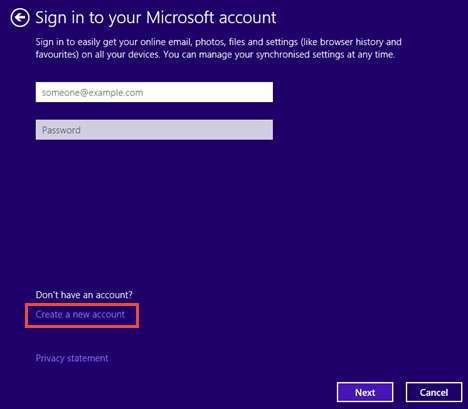
Затим унесите потребне информације за нови Мицрософт(Microsoft) налог и притисните Даље(Next) .
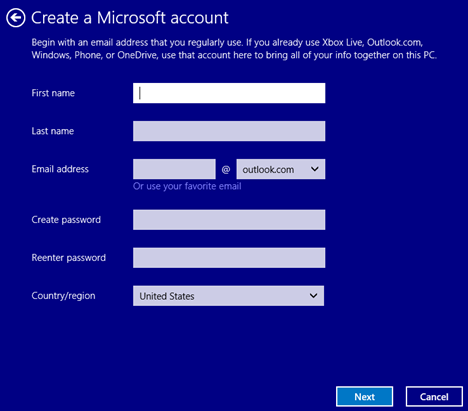
Сада се од вас тражи да унесете безбедносне информације које ће вам помоћи да повратите лозинку (када је то потребно) и за двофакторску аутентификацију, ако касније одлучите да је омогућите. Више о томе можете прочитати овде: Како да подесите верификацију у два корака за свој Мицрософт налог(How to Set Up Two-Step Verification for Your Microsoft Account) .
Попуните(Fill) безбедносне информације и кликните или тапните на Даље(Next) .

Затим потврдите да сте права особа тако што ћете унети искривљене знакове. Ако не можете да их разликујете, можете да кликнете на Ново(New) да бисте генерисали нови скуп знакова или на Аудио(Audio) да бисте их чули наглас.
Такође можете да се пријавите за промотивне понуде од Мицрософт(Microsoft) -а ако желите. Кликните(Click) или додирните Следеће(Next) да бисте наставили.

Мицрософт(Microsoft) налог је креиран и додат као корисник на вашем Виндовс 8.1 уређају. Ако сте креирали овај налог за своју децу, сада такође имате могућност да укључите функцију Породична безбедност(Family Safety) тако што ћете означити одговарајуће поље за потврду. Притисните Заврши(Finish) и вратили сте се у подешавања рачунара(PC Settings) где можете видети новододати кориснички налог.
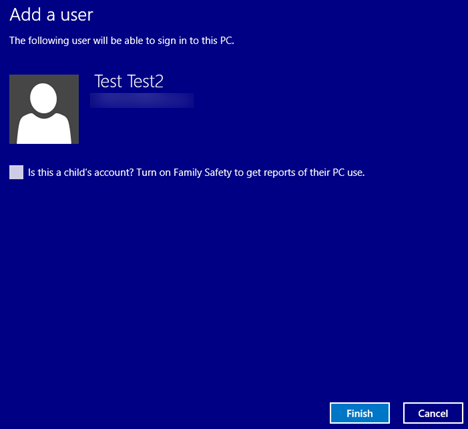
То је све. Сада се можете одјавити и поново пријавити користећи свој нови Мицрософт(Microsoft) налог.
Закључак
Сада када сте прешли на Мицрософт(Microsoft) налог, моћи ћете да уживате у многим новим функцијама као што су инсталирање апликација из Виндовс продавнице(Windows Store) и синхронизација подешавања налога између рачунара. Такође, разне апликације које су испоручене у пакету са Виндовс 8.1(Windows 8.1) укључујући ОнеДриве, музику(OneDrive, Music) и друге постаће потпуно функционалне (ако су доступне у вашој земљи).
Иако коришћење Мицрософт(Microsoft) налога има много предности у односу на локални налог, постоје одређене забринутости у вези са безбедношћу коришћења адресе е-поште за пријављивање. Шта се дешава ако неко отме ваш налог е-поште? Да ли сматрате да је додатни ризик вредан тога за нове функције које се нуде? Оставите своја мишљења и питања у наставку. Такође, обавестите нас ако сте имали проблема са надоградњом на Мицрософт(Microsoft) налог.
Related posts
Како да промените лозинку за ваш локални кориснички налог у оперативном систему Виндовс 8.1
Представљамо Виндовс 8.1: да ли треба да користите локални или Мицрософт налог?
Како променити Мицрософт лозинку: 2 различита начина -
Како прећи на локални налог за Виндовс 10 са Мицрософтовог
Како додати Мицрософт налог у Виндовс 10
Како направити диск за ресетовање лозинке у Виндовс-у
Како управљати локалним корисницима и групама у оперативном систему Виндовс 10 користећи лусрмгр.мсц -
Подесите верификацију у два корака за свој Мицрософт налог помоћу Гоогле Аутхентицатор-а
Како да ресетујем лозинку за свој Мицрософт налог? -
3 начина да креирате Мицрософт налог из вашег претраживача
Шта је Мицрософт налог? Предности и мане Мицрософт налога
Како да прочитате лозинке које чува Виндовс и које је лако разбити
Како прећи на локални налог за Виндовс 11 са Мицрософтовог
Шта су дисковне квоте и како их користити да ограничите простор сваког корисника
6 начина да промените налог у Администратор и назад у Виндовс 10 -
10 функција које чине Виндовс 8 најбезбеднијим Виндовсом до сада
Како да промените име свог корисничког налога у оперативном систему Виндовс 10
Шта је Виндовс корисничка група и шта она ради? -
Мицрософт Аутхентицатор на Андроиду: Пријавите се на МС налог -
Како уклонити поуздани рачунар са оперативним системом Виндовс 8 са свог Мицрософт налога
